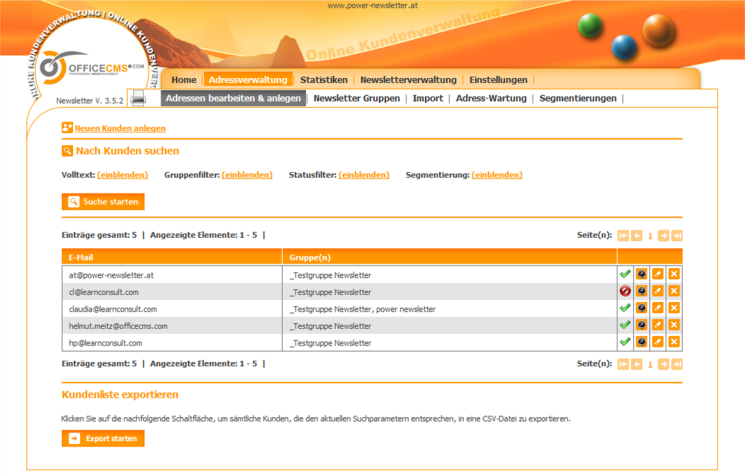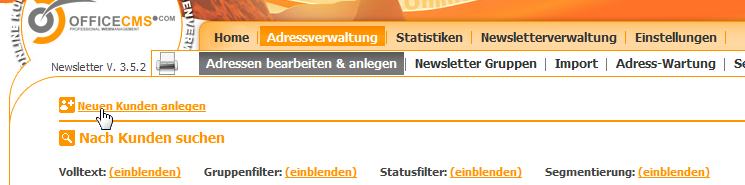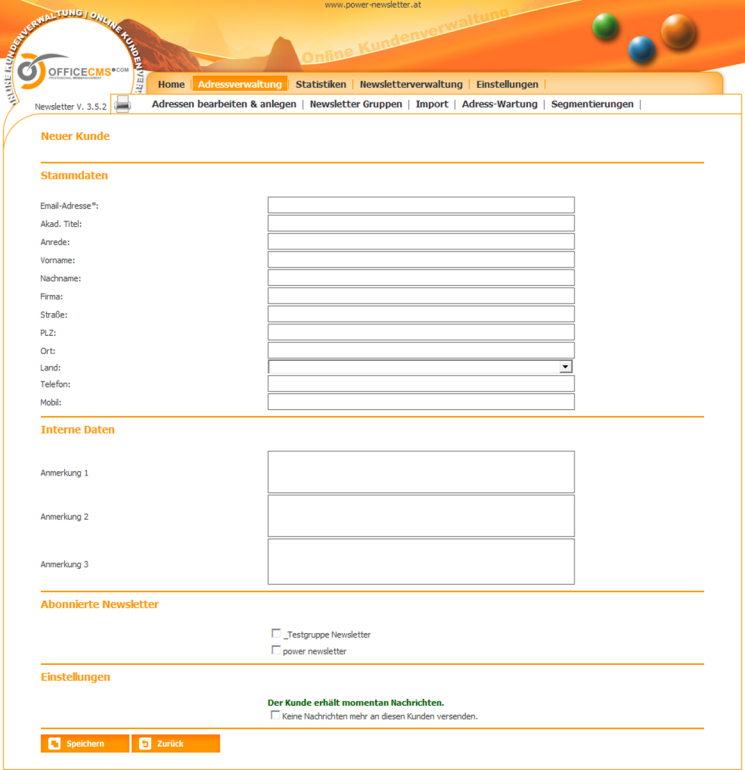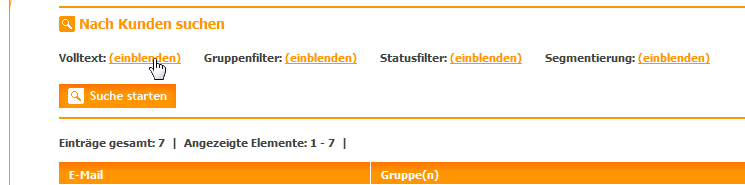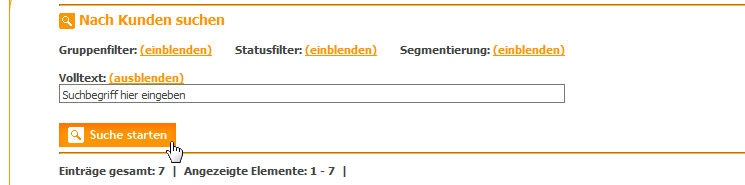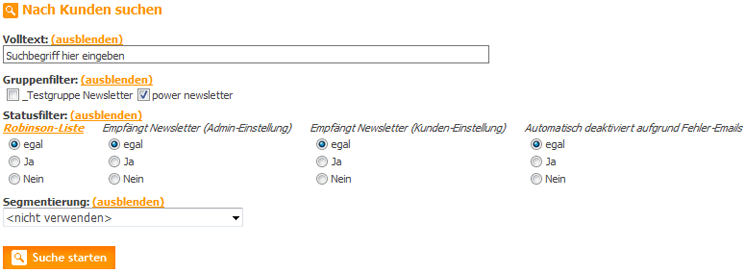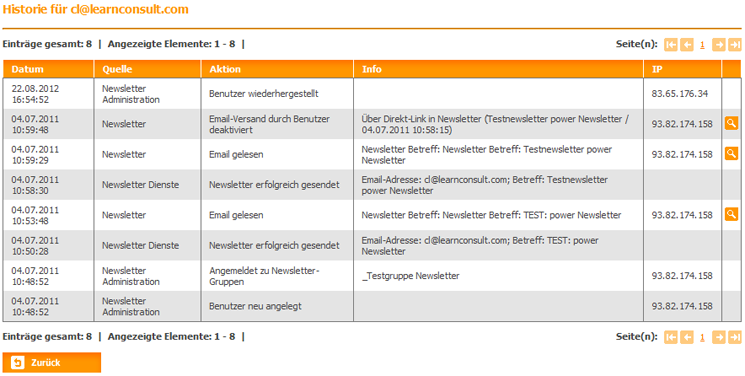Online Kundenverwaltung - Adressverwaltung |
||||||||||||||||||||||||
|
|
||||||||||||||||||||||||
|
1. Adressen bearbeiten, anlegen und durchsuchen |
||||||||||||||||||||||||
|
Hier haben Sie eine Übersicht über alle bereits angelegten Kunden sowie deren Status bzw. Historie, Sie können Kunden bearbeiten/löschen und neu anlegen, in andere Gruppen verschieben sowie diverse Suchfilter anwenden und Kundenlisten als CSV-Datei exportieren. |
||||||||||||||||||||||||
|
|
||||||||||||||||||||||||
|
|
||||||||||||||||||||||||
|
|
||||||||||||||||||||||||
|
|
||||||||||||||||||||||||
|
|
||||||||||||||||||||||||
Neuen Kunden anlegen:
- Klicken Sie auf das Symbol bzw. den Text Neuen Kunden anlegen
- Folgender Dialog wird nun angezeigt:
- Tragen Sie unter „Stammdaten“ die vorhandenen bzw.
für Sie wichtigen Information des Kunden ein. - Bestätigen Sie den neuen Eintrag mit Speichern |
||||||||||||||||||||||||
|
|
||||||||||||||||||||||||
|
|
||||||||||||||||||||||||
|
|
||||||||||||||||||||||||
Nach Kunden Suchen:
In der Online Kundenverwaltung stehen Ihnen mehrere Optionen zur Verfügung, die Datenbank zu durchsuchen. Sie können entweder eine Volltextsuche durchführen, einen Suchfilter verwenden oder die Volltextsuche mit mehreren Suchfiltern kombinieren.
- Um eine einfache Volltextsuche durchzuführen, klicken Sie bitte auf einblenden neben dem Wort „Volltext“.
- Ein Textfeld wird nun angezeigt. Geben Sie hier Ihren gewünschten Suchbegriff ein und klicken Sie auf Suche starten um eine Suche über alle Daten bereits angelegter Kunden zu starten
- Um eine Suche mit einem oder mehreren Filtern zu starten, klicken Sie beim gewünschten Suchfilter auf einblenden und definieren Sie Ihre Suchkriterien – klicken Sie anschließend auf Suche starten
Gruppenfilter: durchsucht nur die von Ihnen gewählte(n) Gruppe(n) Statusfilter: sucht nach Kunden mit dem gewählten Status - Robinson-Liste: Beim Import von Kundendaten werden automatisch alle Datensätze mit der Robinson-Liste abgeglichen. All jene Kunden, welche in der Robinson-Liste eingetragen sind, sind automatisch für den Newsletterempfang deaktiviert - Empfängt Newsletter (Admin-Einstellung): zeigt die Kunden, welche Sie in der Datenbank aktiviert bzw. deaktiviert haben - Empfängt Newsletter (Kunden-Einstellung): zeigt die Kunden, welche sich entweder selbst über das Anmeldeformular oder über eine Weiterempfehlung für den Newsletterempfang eingetragen haben bzw. welche sich über den Abmelden-Link im Newsletter für den Empfang abgemeldet haben. - Automatisch deaktiviert aufgrund Fehler-Emails: zeigt die Kunden, welche aufgrund von 3 Zustell-Fehlversuchen automatisch vom System für den Newsletterempfang deaktiviert wurden bzw. welche nicht deaktiviert sind. - Segmentierung: hier haben Sie die Möglichkeit, eine vordefinierte Segmentierung bzw. eine von Ihnen individuell erstellte Segmentierung für die Suche zu nutzen. zB. alle jene Kunden, die im letzten Newsletter auf einen Link geklickt haben |
||||||||||||||||||||||||
|
|
||||||||||||||||||||||||
|
|
||||||||||||||||||||||||
|
|
||||||||||||||||||||||||
Kundenstatus einsehen bzw. Kunden löschen und bearbeiten |
||||||||||||||||||||||||
|
|
||||||||||||||||||||||||
|
Sie haben die Möglichkeit, den Status von jedem bereits angelegten Kunden einzusehen sowie diesen zu bearbeiten bzw. zu löschen. Verwenden Sie dazu die entsprechenden Symbole rechts neben dem gewünschten Benutzer. |
||||||||||||||||||||||||
|
|
||||||||||||||||||||||||
|
|
||||||||||||||||||||||||
|
|
||||||||||||||||||||||||
|
Symbole:
|
||||||||||||||||||||||||
|
|
||||||||||||||||||||||||
|
|
||||||||||||||||||||||||
Kunden bearbeiten:-
Um einen bestehenden Kunden zu bearbeiten,
klicken Sie bitte auf das Symbol - Sie erhalten den selben Dialog wie unter Neuen Kunden anlegen. |
||||||||||||||||||||||||
|
|
||||||||||||||||||||||||
Historie eines Kunden anzeigen:-
Klicken Sie auf das Symbol |
||||||||||||||||||||||||
|
|
||||||||||||||||||||||||
|
|
||||||||||||||||||||||||
|
|
||||||||||||||||||||||||
Kunden direkt aus der Kundenverwaltung löschen:-
Wenn Sie einen Kunden endgültig aus der
Kundenverwaltung löschen möchten, klicken Sie bitte auf das Symbol |
||||||||||||||||||||||||
|
|
||||||||||||||||||||||||
|
|
||||||||||||||||||||||||
|
|
||||||||||||||||||||||||
Kundenliste exportieren |
||||||||||||||||||||||||
|
|
||||||||||||||||||||||||
|
Sie haben die Möglichkeit, alle bereits vorhandenen Kunden aus der Kundenverwaltung zu exportieren. - Wählen Sie dazu die gewünschten Suchfilter um nur die Kontakt einer spezifischen Suche zu exportieren oder aktivieren Sie keine Filter um alle Kontakte aus der Kundenverwaltung als CSV-Datei zu exportieren. - Klicken Sie im Anschluss ganz unten auf Export starten und wählen Sie den gewünschten Speicherplatz für die CSV-Datei |
||||||||||||||||||||||||
|
|
||||||||||||||||||||||||
|
|
||||||||||||||||||||||||
|
|

|
|